


win7系统中屏幕亮度可以根据自己的需求来调整,但是一些小伙伴不知道应该怎么调整,其实方法不难,我们只需要简单的操作就可以了,下面小编你给大家分享一下windows7在哪里调整屏幕亮度的方法,跟着小编一起接着往下看吧。
第一种方法:使用物理按键调整win7屏幕亮度
第一步:如果是一台台式电脑,那么在显示显示器上面一般都会有调节屏幕亮度按钮,我们可以通过加减号就进行调节。

第二步:如果是一台笔记本电脑,一般键盘上都有快捷键可以进行屏幕亮度调整,一般上方的FN键有的会标注亮度调节图标,小编笔记本调剂亮度快捷键为Fn(功能键)+F2(弱), Fn(功能键)+F3(强)。
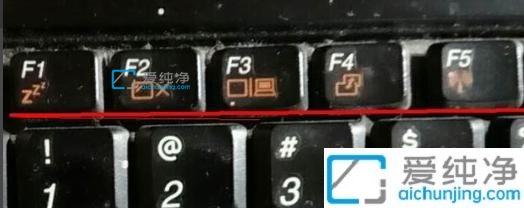
第二种方法:通过显卡的控制面板调理亮度
第一步:首先我们打开win7电脑桌面,鼠标右键计算机图标,在弹出的菜单中选择 控制面板 选项。
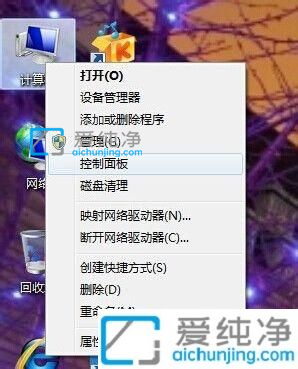
第二步:在打开的控制面板窗口中,鼠标点击 硬件和声音 选项,或者点击外观和个性化都可以。
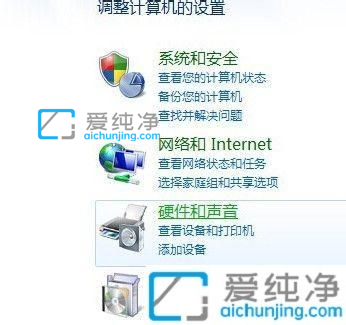

第三步:在里面找到 NVIDIA控制面板 选项。
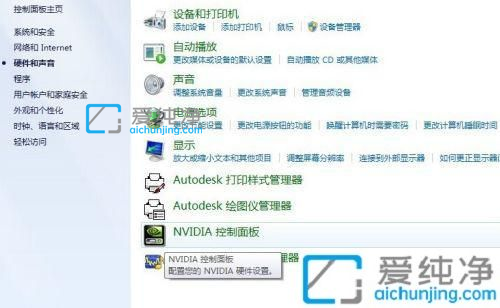
第四步:在NVIDIA控制面板界面中,找到调节图示中亮度滑块即可。
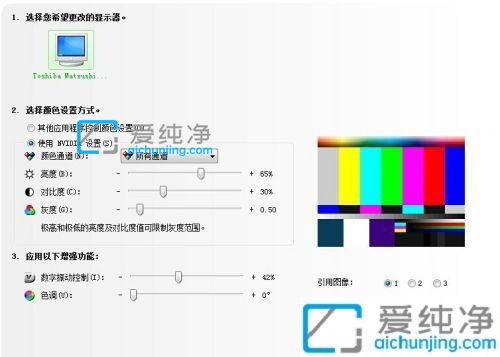
以上就是windows7在哪里调整屏幕亮度的设置方法了,有需要的用户就可以根据小编的步骤进行操作了,更多精彩资讯,尽在爱纯净。
| 留言与评论(共有 条评论) |